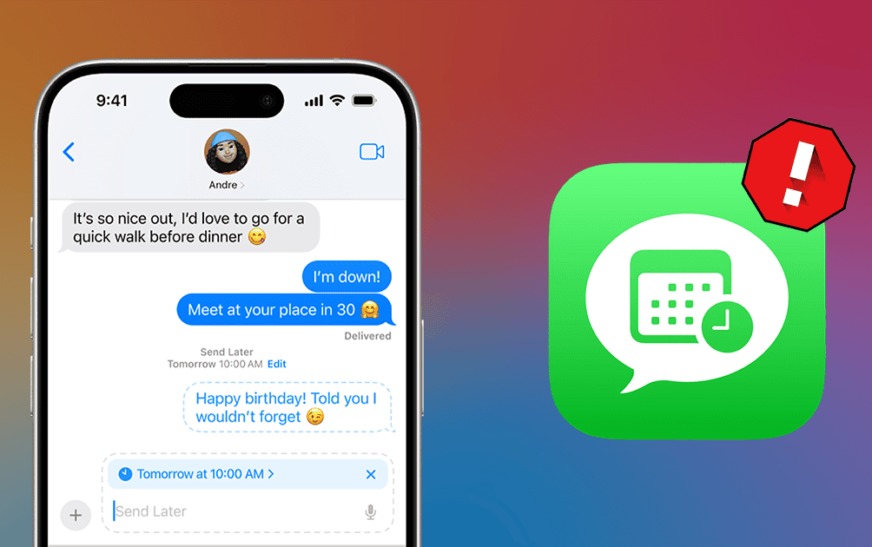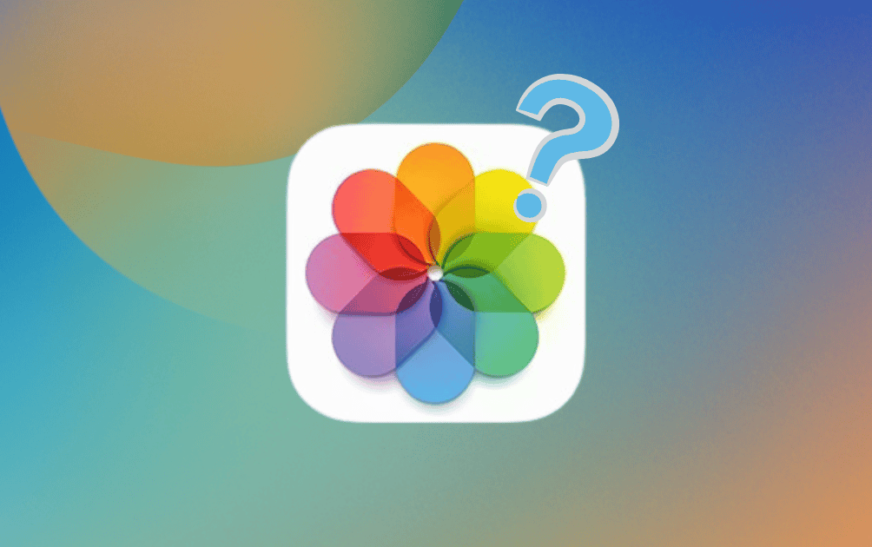Avec l’application Messages dans iOS 18, vous pouvez utiliser Envoyer plus tard pour planifier l’envoi de messages importants plus tard, jusqu’à 14 jours à l’avance. Bien que cette fonctionnalité soit très utile, il arrive parfois que l’option n’apparaisse pas dans l’application. Si vous avez rencontré un problème similaire, suivez les solutions ci-dessous.
6 façons de corriger l’envoi tardif n’apparaissant pas dans l’application Messages
Idéalement, vous devriez pouvoir localiser l’option Envoyer plus tard avec vos autres applications iMessage en appuyant sur le bouton Plus (suivi de Plus dans certains cas) dans un fil de discussion iMessage. Cependant, si vous ne parvenez pas à localiser l’option Envoyer plus tard pour planifier vos messages, voici ce que vous pouvez faire :
1. Assurez-vous que le destinataire possède un iPhone
Envoyer plus tard est une fonctionnalité exclusive à iMessage. Alors que n’importe quel utilisateur d’iPhone peut recevoir les messages programmés s’il a activé iMessage, les utilisateurs disposant d’un téléphone Android ne le peuvent pas. Si vous essayez de planifier des messages pour un contact non-iPhone, l’option Envoyer plus tard disparaîtra simplement de la liste des applications iMessage.
Pour vérifier si le destinataire utilise un iPhone ou un appareil Android, appuyez sur le bouton de composition dans l’application Messages et sélectionnez le numéro du destinataire pour voir s’il devient bleu ou vert. S’il devient bleu, cela signifie qu’ils ont un iPhone, et s’il devient vert, qu’ils ont un appareil Android ou qu’ils n’ont pas activé iMessage.
Si le destinataire utilise un téléphone Android, vous ne pouvez rien faire jusqu’à ce qu’Apple trouve un moyen d’implémenter la fonctionnalité à l’aide de la messagerie RCS. Cependant, si le destinataire utilise un iPhone et que vous ne parvenez toujours pas à programmer des messages texte pour lui, quelque chose d’autre peut être à l’origine d’un mauvais comportement de la fonctionnalité.
2. Essayez de forcer le redémarrage de votre iPhone
Parfois, des problèmes logiciels mineurs liés à l’application Messages ou à iOS peuvent entraîner la disparition inattendue de l’option Envoyer plus tard de la liste des applications iMessage sur votre iPhone. Généralement, vous devriez pouvoir résoudre ces problèmes mineurs en redémarrant rapidement votre iPhone. Voici comment procéder sur votre appareil :
- Appuyez et relâchez rapidement le bouton d’augmentation du volume.
- Appuyez et relâchez rapidement le bouton de réduction du volume.
- Maintenant, appuyez et maintenez le bouton bouton latéral/alimentation.
- Lâchez le bouton latéral une fois que le logo Apple apparaît.
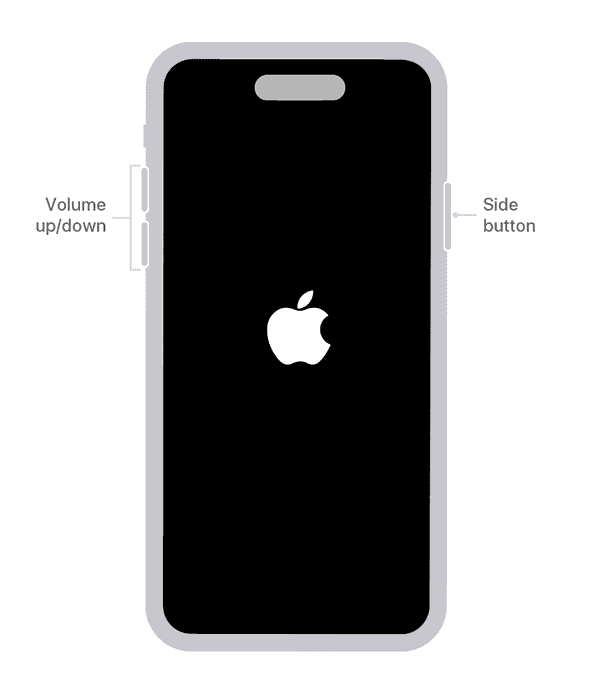
3. Vérifiez si iMessage est activé
Comme je l’ai mentionné précédemment, Envoyer plus tard est une fonctionnalité exclusive à iMessage. Cela signifie que la fonctionnalité ne fonctionnera pas si iMessage pour votre compte Apple ou iPhone est désactivé. Pour vous assurer que ce n’est pas le cas sur votre iPhone, suivez les étapes ci-dessous pour vérifier si iMessage est activé.
- Ouvrez le Application Paramètres sur votre iPhone.
- Faites défiler jusqu’à la fin et appuyez sur Applications.
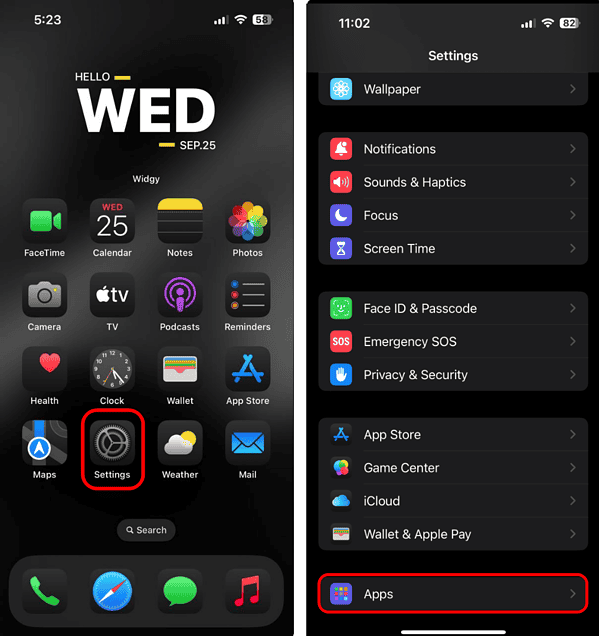
- Faites défiler vers le bas et appuyez sur le Messages option.
- Vérifiez si la bascule à côté de iMessage est activé.

Si iMessage est déjà activé sur votre appareil, vous pouvez activer et désactiver la fonctionnalité. Cela peut vous aider à vous débarrasser des problèmes logiciels qui peuvent parfois empêcher certaines fonctionnalités, comme Envoyer plus tard, de fonctionner.
4. Obtenez la dernière version d’iOS
Chaque utilisateur d’iPhone peut recevoir des messages programmés avec Envoyer plus tard, quelle que soit sa version iOS. Cependant, vous ne pouvez envoyer des messages planifiés qu’à partir d’un iPhone exécutant iOS 18. Si Envoyer plus tard ne s’affiche pas pour vous, il est possible que vous utilisiez une ancienne version d’iOS ou que la version actuelle présente une sorte de bug. Vous devez installer la dernière version d’iOS pour résoudre ce problème. Voici les étapes pour cela :
- Ouvrez le Application Paramètres et accédez à Général.

- Robinet Mise à jour du logiciel et attendez que votre iPhone vérifie les mises à jour.
- Si une nouvelle mise à jour iOS est disponible, appuyez sur Mettre à jour maintenant (ou Installer maintenant).

- Entrez votre Le mot de passe de l’iPhone et accepter aux termes et conditions.

5. Réinitialiser tous les paramètres sur iPhone
Dans certains cas, vous pouvez rencontrer des problèmes lors de l’utilisation de Envoyer plus tard sur votre iPhone en raison de paramètres mal configurés. Pour vous assurer que ce n’est pas le cas, vous pouvez réinitialiser tous les paramètres de votre iPhone, comme expliqué ci-dessous. Cela devrait vous aider à annuler toute modification indésirable sur votre iPhone sans effacer vos fichiers et applications.
- Lancez le Paramètres application sur votre iPhone et accédez à Général.
- Faites défiler jusqu’à la fin de la page et appuyez sur Transférer ou réinitialiser l’iPhone.
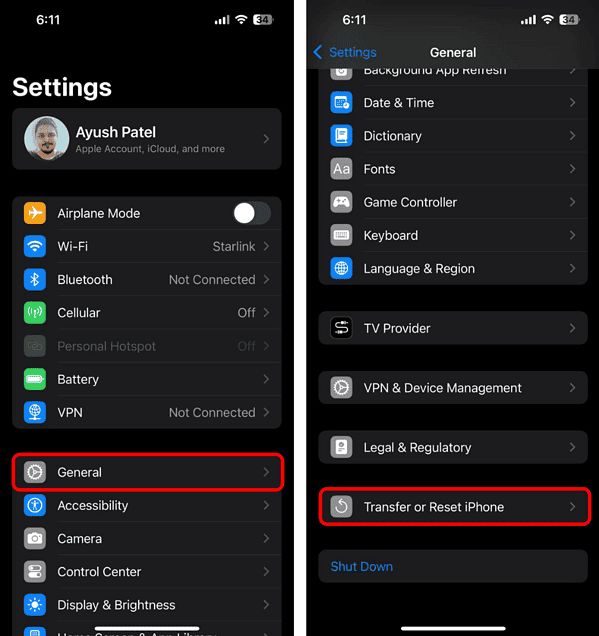
- À partir de la page résultante, appuyez sur Réinitialiser et sélectionnez Réinitialiser tous les paramètres.
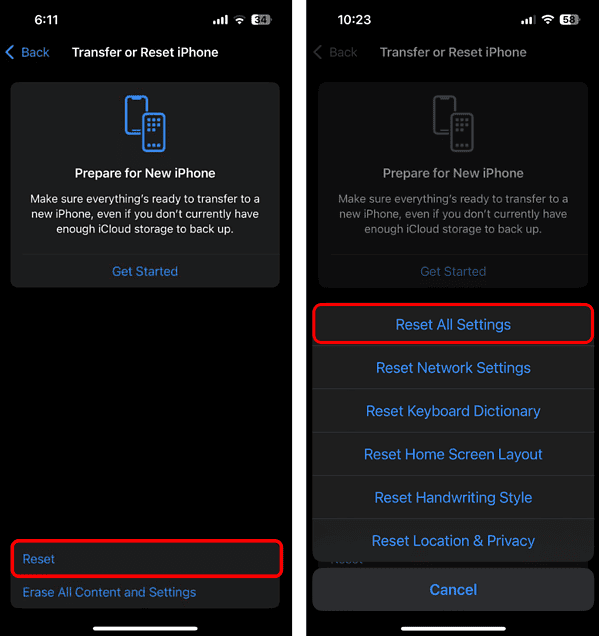
- Maintenant, entrez le mot de passe de votre écran de verrouillage et appuyez sur Réinitialiser tous les paramètres.
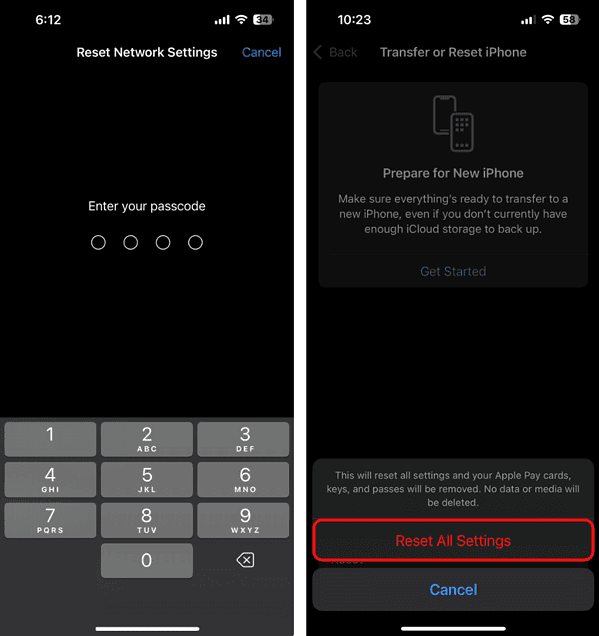
6. Réinitialisez votre iPhone aux paramètres d’usine
Si la réinitialisation de tous les paramètres ne fonctionne pas, vous pouvez essayer de réinitialiser votre iPhone aux paramètres d’usine comme solution de dernier recours pour résoudre le problème. La réinitialisation d’usine effacera tous les paramètres et données enregistrés sur votre iPhone et éliminera potentiellement tous les bugs pouvant survenir au niveau du système. Voici comment procéder :
- Ouvrez le Application Paramètres et appuyez sur Général.

- Faites défiler jusqu’à la fin de la page et appuyez sur Transférer ou réinitialiser l’iPhone.
- Ensuite, à partir de la page résultante, appuyez sur Effacer tout le contenu et les paramètres.

- Robinet Continuerpuis touchez Effacer l’iPhone pour démarrer le processus de réinitialisation d’usine.

Si aucune des solutions ne vous a aidé et que vous avez toujours besoin d’un moyen de planifier des messages texte sur un iPhone, vous devriez essayer d’utiliser le Planifier un raccourci texte. Ce raccourci iOS pratique vous permet de planifier des messages pour tous les contacts, même s’ils n’utilisent pas d’iPhone. De plus, il fonctionne avec d’autres applications de messagerie comme WhatsApp.